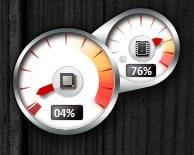Una de las características más interesantes de Windows 7 es la posibilidad de agregar “gadgets” a su escritorio. Estas son pequeñas aplicaciones que ayudan a mostrar información y le permiten interactuar con su computadora sin iniciar otros programas. En este artículo, describiré cómo se pueden instalar y usar estos dispositivos y también destacaré algunos de mis favoritos.
Instalación de dispositivos
Para iniciar el panel de Gadgets, haga clic con el botón derecho en cualquier lugar de su escritorio de Windows y seleccione Gadgets.
![]()
Una vez que se inicia el panel de gadgets, puede seleccionar gadgets para agregar a su escritorio o instalar nuevos gadgets buscando en línea. directorio de gadgets.
![]()
El directorio de gadgets en línea tiene varios gadgets de escritorio interesantes para elegir.
![]()
Una vez que haya encontrado el gadget que desea instalar, seleccione Descargar y luego Instalar.
![]()
Esto descargará un pequeño archivo con una extensión «.gadget» en su computadora.
![]()
Abra este archivo para instalar el nuevo gadget. Se le pedirá que verifique la instalación.
![]()
Una vez que haya verificado la instalación, el nuevo Gadget aparecerá en el panel de control de sus gadgets.
![]()
El nuevo gadget también aparecerá en su escritorio de Windows.
![]()
Para desinstalar el gadget, simplemente haga clic con el botón derecho en él en el panel de control del gadget.
![]()
Opciones de gadget
Una vez que el gadget se haya instalado y aparezca en su escritorio, puede jugar con una serie de configuraciones (a continuación se muestra el gadget Now Playing).
![]()
El primer icono cierra el gadget, pero no lo elimina.
El segundo icono le permite aumentar/disminuir el tamaño del gadget. Esto funciona de manera diferente para diferentes Gadgets.
Por ejemplo, cuando se reduce el tamaño de los gadgets Now Playing, se ve así:
![]()
La versión más pequeña del gadget Calendario tiene este aspecto:
![]()
La tercera opción abre el panel de configuración del gadget. Una vez más, cada dispositivo tiene una configuración diferente que se puede modificar para ajustar la configuración del dispositivo.
Finalmente, la última opción te permite mover el gadget.
Diferentes artilugios
Uso un total de siete dispositivos en mi escritorio de Windows. Algunos de los gadgets que he resaltado vienen con la instalación de Windows, sin embargo, algunos requieren descargas adicionales. He proporcionado enlaces en su caso.
calendario de Google
los Gadget de calendario de Google debe ser descargado e instalado.
![]()
Este es un gadget útil que muestra las próximas citas que ha agregado a través de su calendario de Google cuenta. Por supuesto, este gadget solo funciona si realmente tiene una cuenta de Google y ha agregado elementos en su Calendario de Google.
Después de que se cargue el gadget, debe hacer clic en el botón de configuración para ingresar la configuración de su cuenta de Google y seleccionar los calendarios que desea que muestre el gadget.
![]()
Entre otras características útiles, el gadget muestra las próximas citas, muestra el color del calendario individual e incluso le permite agregar nuevos eventos usando el gadget.
Para crear un nuevo evento, haga clic en el ícono redondo pequeño en la parte superior derecha y luego seleccione el ícono de papel.
![]()
Aquí puede ingresar la información en el mismo formato que lo haría en Google Calendar.
![]()
Jugando ahora
Después de haber descargado e instalado el Jugando ahora gadget verá un pequeño gadget con iconos para varios reproductores de música.
![]()
Antes de que se inicie el gadget, debe seleccionar el reproductor de música con el que desea asociar el gadget (yo uso MediaMonkey). El gadget debería iniciarse automáticamente y mostrar la canción que se está reproduciendo actualmente.
El gadget también tiene una serie de teclas que se pueden alternar.
![]()
Controles de audio: Reproducir/Pausar, Pista anterior, Pista siguiente
Aleatorio: cambia las opciones de reproducción aleatoria de la lista de reproducción (activar/desactivar)
Letras: muestra la letra de la canción que se está reproduciendo actualmente (solo funciona con Windows Media Player, Winamp e iTunes y requiere la Complemento de letras)
Lista de reproducción: muestra todas sus listas de reproducción
Portada: Muestra la portada de la pista
Calificación: cambia la cantidad de estrellas para establecer la calificación de esa pista.
Calendario
El gadget de Calendario predeterminado es bastante simple, muestra la fecha actual y también tiene un Calendario navegable.
![]()
Reloj mundial
los Reloj mundial gadget es un gadget de reloj simple que muestra la hora de diferentes partes del mundo, al mismo tiempo que muestra el clima en esa región.
![]()
Por lo general, agrego algunas instancias de este dispositivo para mostrar los tiempos de diferentes regiones del mundo.
Información de unidad de sushi
los Información de unidad de sushi gadget proporciona una vista gráfica de cuánto espacio libre en el disco.
![]()
Medidor de CPU
Este es un gadget muy elegante que muestra la cantidad de CPU y RAM que se está utilizando.
![]()
El dial más grande a la izquierda muestra qué porcentaje de la potencia de procesamiento de su PC se está utilizando. De manera similar, el dial más pequeño a la derecha muestra el porcentaje de RAM que se está utilizando.
Daemon Tools
El gadget Daemon Tools viene con el Daemon Tools aplicación que debe ser descargada e instalada. Daemon Tools es un programa popular que le permite crear archivos de imagen de disco y emular unidades virtuales de CD/DVD.
El gadget simplemente facilita este proceso al proporcionar una función de arrastrar y soltar para cargar imágenes de CD/DVD.
![]()
¿Qué dispositivos de Windows usas?